Wie behebe ich den ungültigen JSON-Fehler in WordPress?
Veröffentlicht: 2021-07-29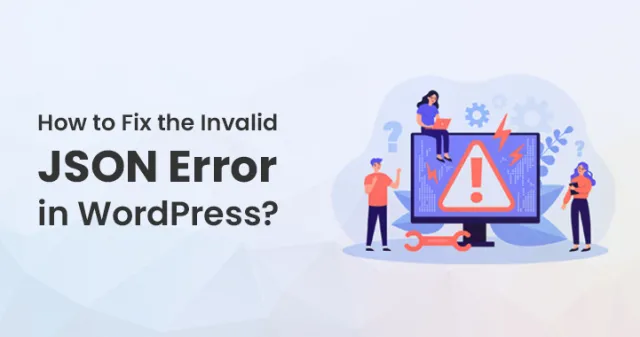
Der ungültige JSON-Fehler in WordPress ist ein ziemliches Manko für WordPress-Benutzer beim Arbeiten. Dieser Fehler tritt in der Regel auf, wenn Sie WordPress-Beiträge oder -Seiten auf Ihrer Website bearbeiten.
Meistens erscheint der Fehler als „Die Antwort ist keine gültige JSON-Antwort“. Falls Sie es aktualisieren, schlägt dies fehl. Wenn Sie während der Arbeit eine Fehlermeldung wie diese erhalten, kann dies Ihre Bearbeitung stören.
Also, wie behebst du diesen ungültigen JSON-Fehler auf deiner WordPress-Seite? Hier ist eine vollständige Anleitung dazu.
Guck mal:
Was steckt hinter diesem Fehler?
Der ungültige JSON-Fehler in WordPress hat einige wichtige Gründe, die dies verursachen, während Sie weiter bearbeiten. Falls beim Empfang einer erwarteten Antwort von dem von Ihnen verwendeten Server ein Fehler auftritt, kann dies zu einem JSON-Antwortfehler führen.
Es besteht ein Kommunikationsbedarf zwischen WordPress und dem Server, während Sie Ihren Blog-Beitrag bearbeiten. Es verlässt sich vollständig auf die Antworten, die es vom Webhosting-Server erhält, der im Hintergrund läuft.
Diese Antwort kommt normalerweise im Format JSON, das zum schnellen Transport der Daten mit Hilfe von JavaScript verwendet wird.
Wenn WordPress aus irgendeinem Grund die Antwort nicht erhält oder die Antwort nicht im JSON-Format vorliegt, wird der Fehler „Keine gültige JSON-Antwort“ angezeigt.
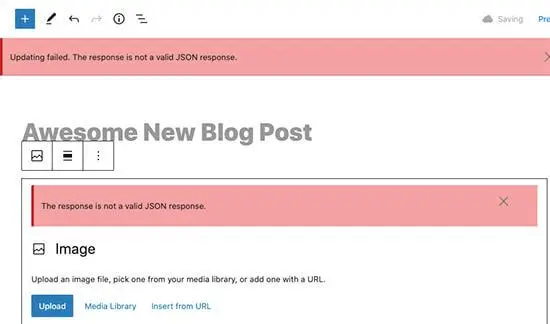
Dieser Fehler kann aus vielen Gründen auftreten. Die prominenteste Ursache dafür sind jedoch die falsche URL und Einstellungen in WordPress oder defekte Permalinks.
Aus diesem Grund ist es wichtig, ein vollständiges WordPress-Backup zu erstellen, bevor Sie größere Änderungen an Ihrer Website vornehmen. Damit können Sie Ihre Website einfach in den vorherigen Zustand zurückversetzen.
Wie behebst du es, falls es bei dir immer wieder passiert?
1. Beginnen Sie mit der Überprüfung Ihrer WordPress-URLs im Einstellungsbereich:
Zunächst müssen Sie sicherstellen, dass die von Ihnen hinzugefügten Einstellungen für WordPress-Adresse und Site-Adresse vollständig korrekt sind. Dann müssen Sie nur auf die Seite Einstellungen >> Allgemein gehen. Von dort aus müssen Sie Ihre WordPress-Adress-URL und die Felder der Site-Adress-URL überprüfen.
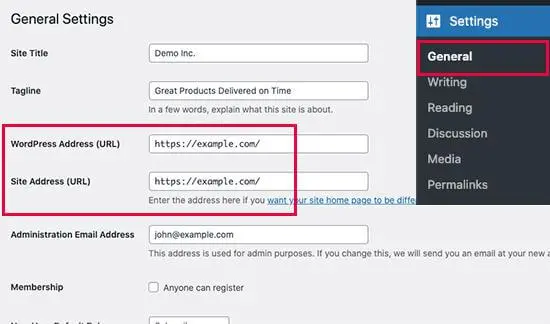
Für den Typ Ihrer Website müssen diese Einstellungen in beiden Feldern eine ähnliche URL haben. Auf der anderen Seite haben einige Benutzer das WordPress möglicherweise mit ihrem Verzeichnis aufgefüllt und bedienen die Website mit einer anderen Adresse. In solchen Fällen können sie hier in diesem Bereich unterschiedliche URLs haben.
Falls Ihre Site-Adresse nicht gültig ist, kann dies zu einem ungültigen JSON-Fehler in WordPress führen. Falls Sie Änderungen an den Einstellungen vornehmen, müssen Sie auf die Schaltfläche Änderungen speichern klicken, um alle Einstellungen zu speichern.
Sie können auch Blogbeiträge bearbeiten und sehen, ob das Hinzufügen eines der neuen Blöcke oder das Speichern dieses Beitrags den Antwortfehler auslöst oder nicht.
Falls der Fehler weiterhin auftritt, müssen Sie mit dem nächsten Schritt fortfahren.
2. Ziehen Sie in Betracht, Ihre WordPress-Permalink-Struktur zu reparieren
Falls Sie nach dem Korrigieren Ihrer WordPress-URL immer noch den ungültigen JSON-Fehler in WordPress erhalten, müssen Sie Ihre WordPress-Permalink-Struktur reparieren.
WordPress kommt in der Regel mit einer sehr SEO-freundlichen URL-Struktur daher. Damit können Sie menschenlesbare URLs verwenden, die für Ihre Post- und Seitenbereiche verwendet werden.
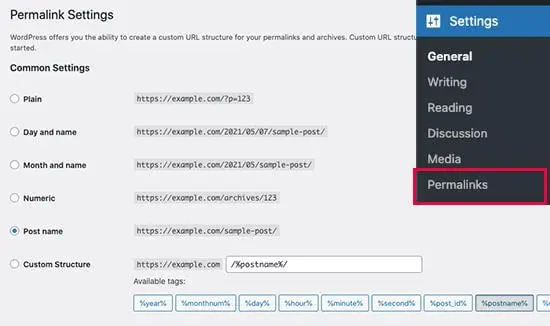
Benutzer können jedoch auch die Permalink-Einstellungen durcheinander bringen. Es macht es dem WordPress-Editor unmöglich, eine Vaping-Antwort von JSON zu generieren. Daher wird der Fehler weiterhin angezeigt.
Sie können dies jedoch leicht beheben. Dazu müssen Sie die Seite Einstellungen >> Permalinks besuchen. An dieser Stelle müssen Sie die Optionen für den Permalink überprüfen.
Falls Sie sich nicht sicher sind, ob Sie die richtigen Einstellungen verwenden oder nicht, dann müssen Sie einfach die dort verfügbaren Standardformate auswählen.
Danach können Sie fortfahren und auf die Schaltfläche Änderungen speichern klicken, um Ihre Einstellungen zu speichern. Sie können sich jetzt dafür entscheiden, einen Blogbeitrag oder die Seite in Ihrem WordPress zu bearbeiten, um zu sehen, ob noch Fehler vorhanden sind oder nicht. Wenn der Fehler weiterhin auftritt, müssen Sie mit dem nächsten Schritt fortfahren.
3. Sie müssen die WordPress .htaccess-Datei erneut generieren:
Als Datei für die Konfigurationsdatei wird die .htaccess-Datei im WordPress-Bereich verwendet. Es hilft bei der Verwaltung von SEO-freundlichen URLs oder Permalinks.
WordPress kann es automatisch generieren und aktualisieren. Sie können dieses Update auch mit einem einfachen Klick auf die Schaltfläche Änderungen speichern im Schaltflächenbereich der Seite Einstellungen >> Permalinks auslösen.
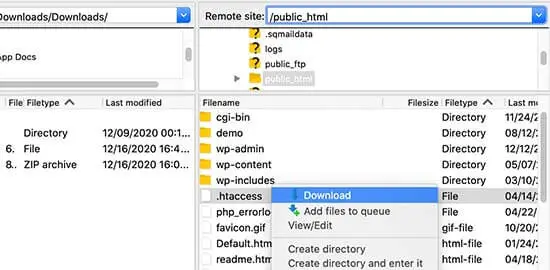
Aber manchmal bekommt es das Update möglicherweise nicht, falls in den Einstellungen etwas nicht stimmt. Dies wirkt sich auf die Permalinks Ihrer WordPress-Site aus. Außerdem kann dies zu einem ungültigen Antwortfehler im JSON-Format führen.

Um dies zu beheben, müssen Sie sich mit Hilfe des FTP-Clients oder der Dateimanager-Anwendung, die Sie im Dashboard Ihres WordPress-Hosting-Kontos verwenden, mit Ihrer Website verbinden.
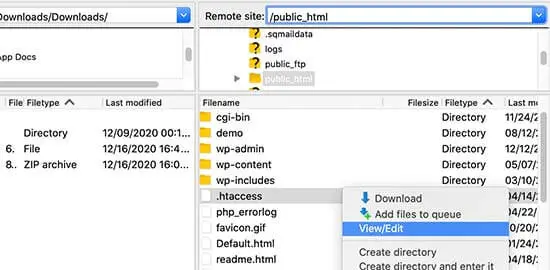
Nachdem Sie es verbunden haben, müssen Sie seine .htaccess-Datei aus dem Stammordnerbereich Ihrer Website verschieben. Dann können Sie es als Backup auf Ihren Computer herunterladen.
Wenn die Datei geöffnet wird, müssen Sie alle darin enthaltenen Codes löschen. Dann ersetzen Sie es durch diesen Code:
# STARTE WordPress
RewriteEngine ein
RewriteRule .* - [E=HTTP_AUTHORIZATION:%{HTTP:Authorization}]
RewriteBase /
RewriteRule ^index\.php$ - [L]
RewriteCond %{REQUEST_FILENAME} !-f
RewriteCond %{REQUEST_FILENAME} !-d
RewriteRule . /index.php [L]
# WordPress BEENDEN
Speichern Sie danach alle Ihre Änderungen und laden Sie die Datei wieder auf Ihre Website hoch. Sie können auch die Website besuchen und den Beitrag oder die Seite bearbeiten. Um zu sehen, ob Sie den ungültigen JSON-Antwortfehler reproduzieren können oder nicht. Falls der Fehler immer noch angezeigt wird, fahren Sie mit dem nächsten Schritt fort:
4. Überprüfen Sie Ihr API-Debug-Protokoll
Dieser ungültige JSON-Antwortfehler kann auch bedeuten, dass die WordPress-Rest-API auf Ihrer Website einen Fehler hat.
Die REST-API besteht aus einer Reihe von Techniken, die WordPress für die Kommunikation mit dem Server verwendet, wenn Sie an Ihrer Website arbeiten. Sie können auch Details zu diesem Fehler im WordPress Site Health-Tool anzeigen. Besuchen Sie den Bereich Tools > Site Health.
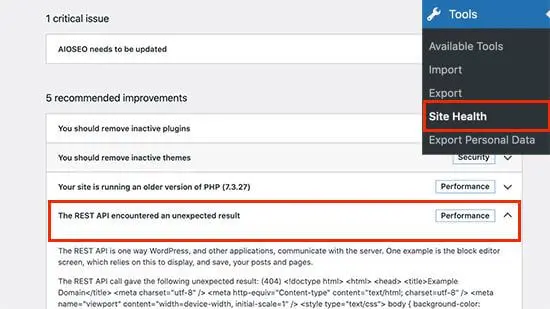
Hier sehen Sie das Problem im Zusammenhang mit Ihrer REST-API. Klicken Sie darauf, um weitere Details anzuzeigen, die Ihnen Hinweise auf das Plugin oder den Drittanbieterdienst geben können, der dieses Problem verursacht. Wenn es nicht funktioniert, können Sie mit der nächsten Lösung fortfahren.
5. Ziehen Sie in Betracht, alle Ihre Plugins in WordPress zu deaktivieren:
In einigen Fällen kann Ihr WordPress-Plugin miteinander in Konflikt geraten, was solche Fehler verursachen kann. Daraus ergibt sich der mögliche Grund für den JSON-Fehler, den Sie weiterhin erhalten. Um dieses Problem zu beheben, gehen Sie zur Seite Plugins >> Installierte Plugins.
Hier müssen Sie alle Ihre WordPress-Plugins auswählen. Wählen Sie dann die Option Deaktivieren unter Massenaktionen, um das Menü herunterzuklappen. Klicken Sie dann auf die Schaltfläche Übernehmen, um fortzufahren.
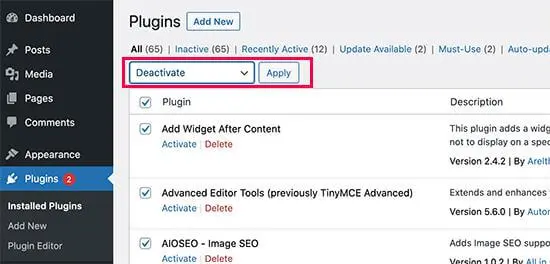
WordPress deaktiviert jetzt alle installierten Plugins, die Sie hinzugefügt haben.
Arbeiten Sie nun erneut daran, den Fehler zu reproduzieren. Wenn der Fehler verschwindet, ist es völlig in Ordnung. Sie müssen jedoch herausfinden, welches Plugin dies verursacht.
Dazu müssen Sie sie nacheinander aktivieren und versuchen, den Fehler zu reproduzieren. Sie müssen damit fortfahren, bis Sie das eigentliche Problem finden, das eines verursacht.
6. Wechseln Sie vorübergehend zum klassischen Editor:
Sie können vorübergehend zum klassischen Editor wechseln, falls keiner der oben genannten funktioniert. Die ältere Version des WordPress-Editors arbeitet mit einem sehr einfachen Texteditor, der nicht auf die JSON- oder REST-API-Antwort angewiesen ist.
Installieren und aktivieren Sie das Classic Editor-Plugin. Dieses Plugin deaktiviert Ihren Gutenberg-Editor nach der Aktivierung.
7. Weitere Fehlerbehebung:
Verschiedene Gründe können zusammenwirken, um Ihre WordPress-REST-API zu blockieren und sie als JSON-Antwort zurückzugeben. In solchen Fällen müssen Sie es ansprechen, um daran zu arbeiten. Wenn keine der oben genannten Methoden funktioniert, müssen Sie einige weitere Schritte ausführen. Folgendes können Sie tun:
- Wechseln Sie zum Standard-Theme von WordPress:
- Schalten Sie Ihre Website Application Firewall vorübergehend aus:
- Schalten Sie das Debugging in WordPress ein:
- Holen Sie sich kompetente Hilfe:
Um mit dem ungültigen JSON-Fehler in WordPress umzugehen, kannst du zu deinem Standarddesign wechseln, da es manchmal zu Konflikten führt. Sie können einfach zwischen zwei Themen wechseln, um zu überprüfen, warum es immer wieder passiert.
Falls Sie Sucuri, Cloudflare usw. verwenden, ist es möglich, dass sie einige der legitimen Anfragen blockieren.
Sie können also einige der WordPress-Firewalls auf Anwendungsebene deaktivieren. Firewalls auf DNS-Ebene können Sie über das Konto-Dashboard deaktivieren.
WordPress wird mit einer integrierten Funktion geliefert, mit der Sie Fehler protokollieren können. Aber es ist standardmäßig nicht aktiviert. Um es einzuschalten, musst du den folgenden Code zu deinem wp-config.php.file-Bereich hinzufügen:
define( 'WP_DEBUG', true );
define( 'WP_DEBUG_LOG', true );
Danach führt WordPress ein Protokoll für alle Fehler in der Datei debug.log, die sich im Ordner wp/content/ folder befindet. Auf diese Datei können Sie mit dem FTP-Client zugreifen. Es kann Ihnen einen Hinweis auf den Fehler geben.
Falls keiner der oben genannten Punkte funktioniert, können Sie sich an Experten wenden. Wenn in Ihrem Hosting-Server eine Fehlkonfiguration vorliegt, kann dies immer wieder passieren. Wenden Sie sich an die Experten, die Ihnen helfen können.
Fazit:
Der ungültige JSON-Fehler in WordPress kann Ihre Bearbeitung stören, ist jedoch einfacher zu beheben, wenn Sie die oben genannten Methoden befolgen. Wenn Sie dies beheben, bleibt Ihre Arbeit erhalten und Sie können mit der Bearbeitung fortfahren.
